
在 iPad 上的 Logic Remote 使用混音效果
「混音效果」包含一組按鈕、滑桿和 XY 座標板,你可以用來控制電子和舞曲音樂常用的一些即時效果。你可以輕鬆像 DJ 使用唱盤一樣,以刮碟方式將計畫案混音、反向播放音訊、停止或降取樣歌曲,以及套用各式各樣的其他效果。
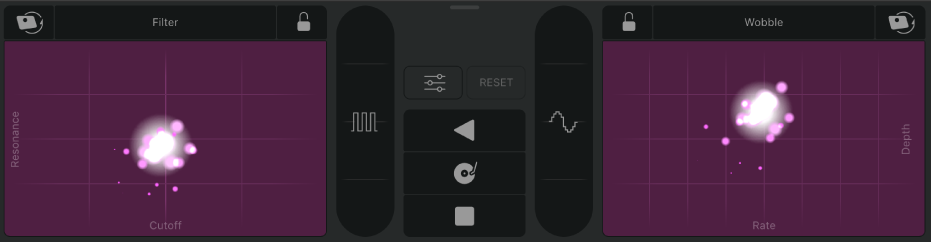
「混音效果」包含以下控制項目:
XY 座標板:使用左右兩側的 XY 座標板來控制各種以時間為基礎的效果和調變效果。在座標板上滑動來即時更改座標板水平(X 軸)和垂直(Y 軸)的參數。參數名稱會沿著每個座標板的底部和外側顯示。
你可以為每個 XY 座標板從六種不同的效果擇一:
濾波器:移除高於截頻點的頻率並凸顯共鳴值周圍的頻率。X 設定截頻點而 Y 設定共鳴值。
搖擺:透過復古的濾波器效果來調變音訊訊號。X 設定調變率而 Y 設定調變深度。
軌道:透過迴旋音效果、移相器效果或混合兩者來調變音訊訊號。X 設定調變率而 Y 設定調變深度。
延遲效果器:製作顫動效果。X 設定重複速度而 Y 設定混音量。
殘響:在音訊訊號中添加環場效果。X 設定殘響時間而 Y 設定混音量。
延遲:在音訊訊號中添加迴音。X 設定調變率而 Y 設定反饋深度。
Gater:
 對音訊訊號套用消除器風格效果。
對音訊訊號套用消除器風格效果。Downsampler:
 更改傳入音訊的解析度,讓聲音變得更細、堅硬或尖銳,類似 Bitcrusher 失真效果。
更改傳入音訊的解析度,讓聲音變得更細、堅硬或尖銳,類似 Bitcrusher 失真效果。反轉:
 反向播放傳入的音訊。按鈕左右兩側提供以觸控方式調整的效果變化。
反向播放傳入的音訊。按鈕左右兩側提供以觸控方式調整的效果變化。刮碟:
 對傳入的音訊模擬刮碟效果。左右兩側提供以觸控方式調整的效果變化。
對傳入的音訊模擬刮碟效果。左右兩側提供以觸控方式調整的效果變化。 磁帶驟停:
 對傳入的音訊模擬放慢和驟停效果。可使用以觸控方式調整的效果變化。
對傳入的音訊模擬放慢和驟停效果。可使用以觸控方式調整的效果變化。「設定」按鈕:
 顯示所選效果的其他參數。
顯示所選效果的其他參數。針對「濾波器」、「軌道」和 Downsampler 效果:為效果選擇不同模式。
針對「搖擺」、「延遲效果器」、「延遲」、Gater、「反轉」、「刮碟」和「磁帶驟停」效果:選擇效果的音符分割。
針對 Gater 效果:額外的控制項目可讓你開啟或關閉「雜訊」。
「效果鎖定」按鈕:
 當你停止觸碰座標板時會凍結目前 X/Y 值的效果。當 XY 座標板鎖定時,你可以為相同座標板選擇不同的 XY 效果,並結合鎖定的效果一起使用。不能為 XY 座標板同時選擇相同效果。
當你停止觸碰座標板時會凍結目前 X/Y 值的效果。當 XY 座標板鎖定時,你可以為相同座標板選擇不同的 XY 效果,並結合鎖定的效果一起使用。不能為 XY 座標板同時選擇相同效果。「重置」按鈕:重置鎖定的效果而不解鎖「效果鎖定」按鈕,因此可滑動並放開座標板來再次鎖定。
顯示「混音效果」
點一下控制列中的「效果」按鈕。
為 XY 座標板選擇效果
點一下任一 XY 座標板最上方顯示的效果名稱,然後點一下格狀中顯示的效果。
如需有關在 Logic Pro 中使用「混音效果」的完整資訊,請參閱 Logic Pro 使用手冊中的「混音效果」章節以及 Logic Pro 效果使用手冊。你也可以在 Logic Remote 中針對「混音效果」檢視智慧型輔助說明。